最近成为 Twitch 上最受欢迎的游戏之一。尽管这款游戏是在 2018 年发布的,但由于大家都被困在家里,这款游戏最近似乎已经吸引了大量粉丝。这是一款基于欺骗的有趣游戏,提供全面的多人游戏玩法,并且几乎可以在每个平台上使用……除了 Chromebook(以及)。
虽然最近的一些 Chromebook 开箱即可支持“Among Us”,但某些旧版本不允许您安装该游戏。有一个简单的方法可以绕过这个限制,让我们快速看一下。
有关的:
如何在 Chromebook 上免费下载我们之间的内容
在 Chromebook 上启用 Play 商店的应用安装
登录您的 Chromebook 并打开“设置”。
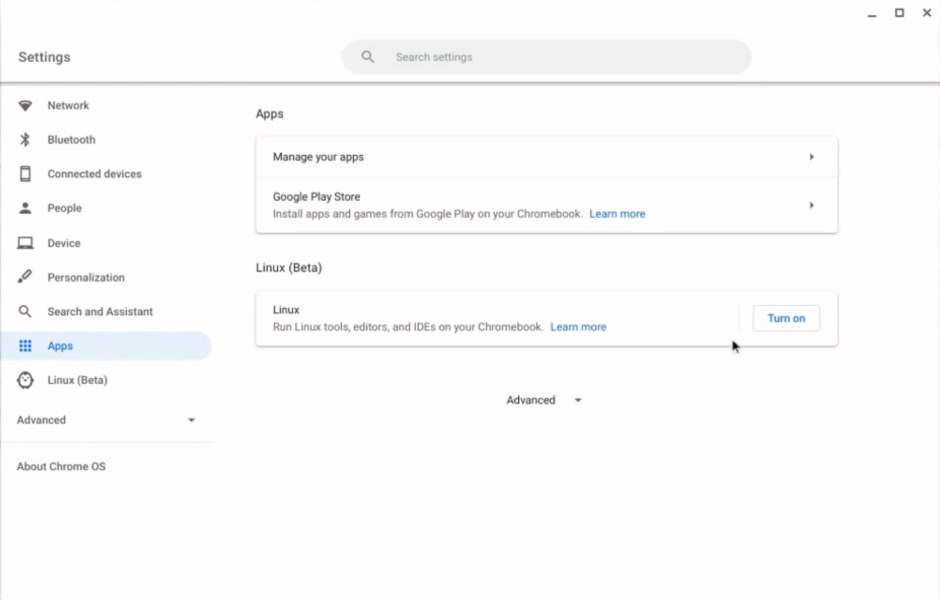
单击左侧边栏中的“应用程序”。

现在单击右侧选项卡中的“Google Play 商店”并确保其已打开。

您现在可以根据您的 Chromebook 开始安装。
有关的:
在 Chromebook 上安装“我们之中”
登录您的 Chromebook 并单击 Play 商店图标以打开 Play 商店。现在单击顶部的搜索栏。

搜索“我们之中”。

一旦该应用程序出现在搜索结果中,请单击顶部的应用程序。

现在点击“安装”。

该应用程序现在将安装在您的 Chromebook 上。安装后,单击图标启动“我们之中”。
有关的:
如果您的 Chromebook 不支持“Among Us”怎么办?
如果“Among Us”不支持您的 Chromebook,那么您将无法通过 Play 商店安装游戏。不过你可以安装APK获得游戏,但这也有其缺点。您必须启用开发者模式并关闭保护模式才能安装 APK。
此外,在您启用开发者模式后,Google 将停止为您的 Chromebook 提供支持,这就是我们不推荐此路线的原因。此外,启用开发者模式将擦除 Chromebook 的所有内容,这是大多数用户不希望处理的另一个麻烦。
有关的:
如何在 Chromebook 上玩《我们之中》
改进 Chromebook 控制的提示
正如您可能已经猜到的,通过 Play 商店安装的《Among Us》版本是为 Android 设备制作的版本。这意味着它需要触摸屏才能进行正确的控制。然而,《Among Us》中还有另一种控制方案,可以让使用鼠标玩游戏变得更加容易。我们来看一下。
有关的:
在 Chromebook 上启动“我们之中”。现在点击屏幕底部的“设置”。
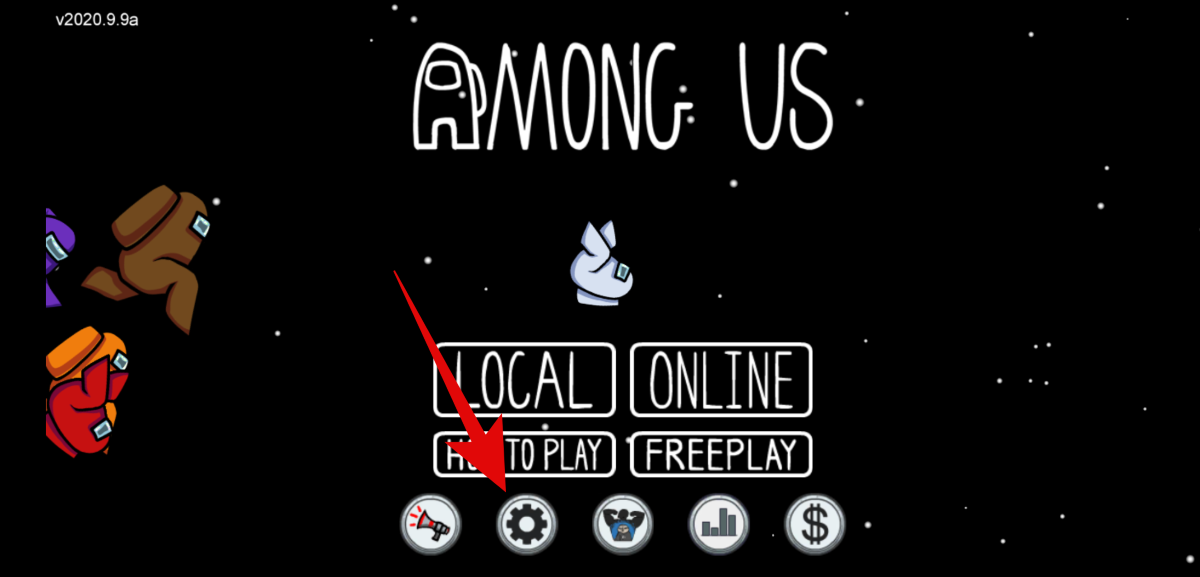
在控制部分下,选择“触摸”而不是“操纵杆”。

现在您已选择“触摸”,每次鼠标单击都会模拟屏幕上的点击。现在,您的角色将走到您在屏幕上单击的每个位置,而不必向每个方向拖动操纵杆。您还可以通过单击一下与附近的所有对象进行交互,这将使在 Chromebook 上玩《Among Us》变得更加容易。
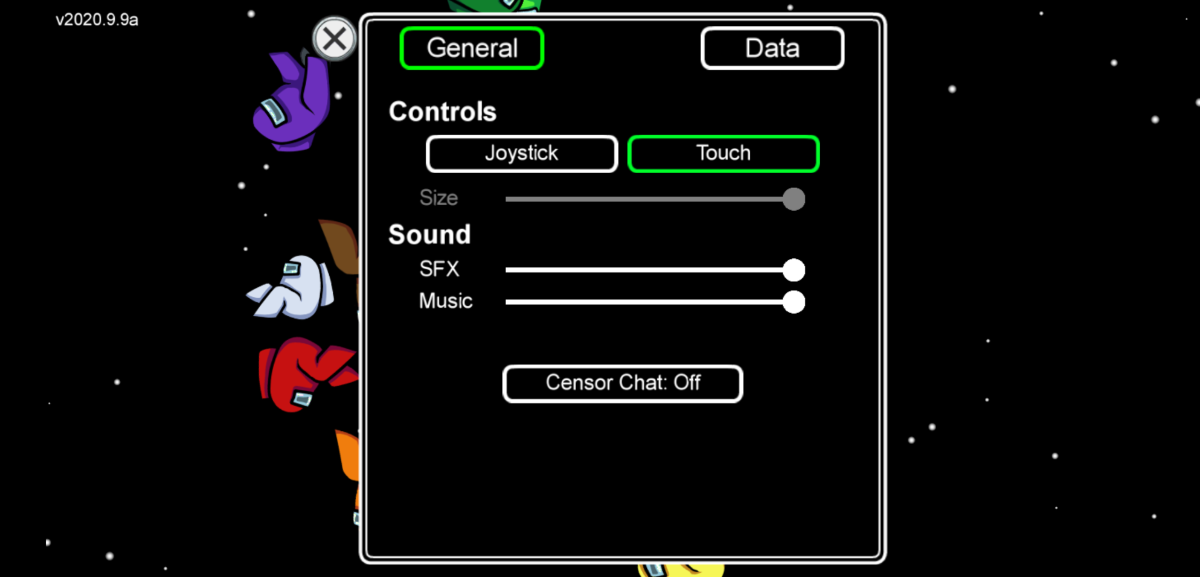
有关的:
如何在 Chromebook 上使用“我们之中”的键盘
如果您想使用键盘,则必须用鼠标单击“我们之中”聊天的文本框。单击后,键盘应激活并允许您输入消息。如果您无法在文本框中输入内容,请先单击屏幕的空白区域,然后单击文本框。此后您应该能够使用键盘打字。
图片来源:向 YouTuber 致敬埃兰·凯列夫·气辉感谢他的视频帮助我们获得了此过程的精确照片。您可以查看他的频道有关 Chromebook 的更多指南。
如何在学校 Chromebook 上玩《Among Us》
学校 Chromebook 与店内设备有很大不同。如果您有学校 Chromebook,那么您的学校很可能已为您提供了一个用于登录该设备的 Google 教育帐户。
根据帐户的限制,如果幸运的话,您也许可以安装“我们之间”。转到“设置”并点击“帐户”。如果您可以使用此选项,请点击“+”图标将您的个人 Google 帐户添加到 Chromebook。
这是最重要的一步,如果您能够将个人 Google 帐户添加到您的 Chromebook,那么您将能够轻松在您的设备上安装我们之间以及其他第 3 方游戏和应用程序。但如果您遇到任何限制或问题,则很可能您的学校已禁用此选项,这意味着您将无法在 Chromebook 上安装任何未经批准的应用程序或游戏。
对于成功将个人帐户添加到学校 Chromebook 的用户,您现在可以前往 Play 商店,点击左上角的菜单图标,然后切换到您的个人帐户。一旦你切换,Play商店的布局应该改变,你现在应该可以访问Google提供的所有应用程序和游戏。从现在开始,只需按照上面列出的指南在您的 Chromebook 上安装“Among Us”即可。
我们希望本指南能帮助您在 Chromebook 上轻松了解我们。如果您对我们还有任何疑问,请随时使用下面的评论部分与我们联系。

